כיצד לבדוק את מהירות חיבור הנתונים הניידים אנדרואיד שלך
נייד אנדרואיד תוכנה חופשית / / March 19, 2020
 בימינו, סמארטפון אינו סמארטפון אם אין לו דרך להתחבר לרשת 3 / 4G LTE או לפחות נקודה חמה Wi-Fi. ב הקודם הסברנו כיצד לבדוק את חיבור האינטרנט שלך במחשב האישי שלך (כמו גם כיצד להבין מה פירוש המבחן) עם זאת עם כל כך הרבה Android Mobile groovyReaders חשבתי שזה יהיה גרובי לכסות את הצעדים עבור משתמשי אנדרואיד מסבירים לא רק כיצד לבדוק את מהירות האינטרנט שלך, אלא גם כיצד לבדוק את היציבות שלה נו!
בימינו, סמארטפון אינו סמארטפון אם אין לו דרך להתחבר לרשת 3 / 4G LTE או לפחות נקודה חמה Wi-Fi. ב הקודם הסברנו כיצד לבדוק את חיבור האינטרנט שלך במחשב האישי שלך (כמו גם כיצד להבין מה פירוש המבחן) עם זאת עם כל כך הרבה Android Mobile groovyReaders חשבתי שזה יהיה גרובי לכסות את הצעדים עבור משתמשי אנדרואיד מסבירים לא רק כיצד לבדוק את מהירות האינטרנט שלך, אלא גם כיצד לבדוק את היציבות שלה נו!
הערה / הצהרת אחריות: ניסיתי את היישומים הללו במכשיר ה- Samsung Galaxy S I9000 שלי, אך עליהם לעבוד בדיוק אותו דבר בכל מכשיר אנדרואיד אחר.
Speedtest.net.
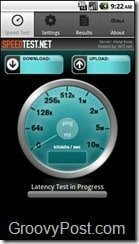

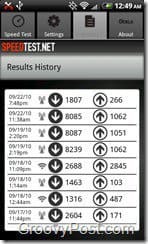
Speedtest.net היא אפליקציה פשוטה לנייד אנדרואיד שלכם ודומה מאוד למבחן המהירות במחשב ובאייפון. בעזרת אפליקציה פשוטה זו תוכלו לבדוק את המהירות של חיבור הנתונים בו אתם משתמשים, בין אם זה 3 גרם, 4 גרם או Wi-Fi. הורד ה אפליקציה בחינם משוק אנדרואיד כמו כל אפליקציה אחרת ו- התקן את זה. לחפש עבור Speedtest במגירת האפליקציות לאחר ההתקנה תתחיל את זה. תראה כמה כרטיסיות פשוטות לאחר סיום היישום עם אחזור רשימת השרתים. הלשונית המכוונת הראשונה והשמאלית ביותר נקראת "מבחן מהירות".
לאחר שטיפלת בכל ההגדרות בכרטיסייה השנייה, הכרטיסייה הראשונה תהיה הכרטיסייה הראשית שלך, עם הכפתור הגדול שכתוב עליו "התחל מבחן" והחוג הגדול באמצע. הלשונית השלישית היא זו עם התוצאות, והיא אמורה להיות ריקה כשאתה מפעיל את האפליקציה בפעם הראשונה. כשאתה מפעיל את האפליקציה והרשימה אינה ריקה, הטלפון שאתה מחזיק אינו שלך. להחזיר אותו.
הכרטיסייה האחרונה היא הכרטיסייה "אודות" עם מידע רב על יוצר האפליקציה, www.ookla.com. אז בואו נתחיל. כמו שאמרתי לעיל, סתם התחל האפליקציה כמו כל אפליקציה אחרת וחכה שהיא תשיג את רשימת השרתים. זה צריך להיעשות תוך דקה. אחרי כן, ללחוץ ה הגדרות כרטיסייה ו לשנות ה כפתורים בכל דרך שתרצה. אם אתה רוצה לקרוא את המסך ב- kbps, Mbps או kB / s, זו הבחירה שלך. כך גם בהיסטוריית המיון בכרטיסייה "תוצאות". בוצע? גדול. תחזור אל ה כרטיסיית בדיקת מהירות ו ללחוץ ה כפתור גדול זה אומר להתחיל מבחן. האפליקציה מתחילה לבדוק את הפינג שלכם. לאחר מכן הוא יתחיל במבחן ההורדה ואחרון חביב במבחן ההעלאה. הסימן הראשון לרשת לא יציבה הוא אפליקציית Speedtest.net לא כל כך חלקה. אבל אם הפינג בסדר, בעיקר מבחן ההורדה ומבחן ההעלאה יעבור גם הוא בסדר.
אתה יכול גם להשתמש ביישום זה כדי לקבוע אם מיקמת את הנתב שלך כראוי. האם יש לזה אנטנות ואתה מקבל דיווח רע על האפליקציה שלך? נסה להתאים את האנטנות ונסה שוב.
מנתח Wifi
אם התאמת האנטנה בנתב ה- WiFI שלך אינה משפרת את בדיקת המהירות שלך, אתה יכול גם לנסות להחליף את ערוצי ה- Wi-Fi עליהם פועל ה- Wi-Fi שלך. לפעמים יש יותר מרשת Wi-Fi אחת באזור הפועלת באותו ערוץ. עם מנתח Wi-Fi אתה יכול לדמיין את רשת ה- Wi-Fi שלך ולקבוע את הערוץ הטוב ביותר לשימוש. עבור אפליקציה זו, הדבר תקף גם ל- Speedtest.net. הורד האפליקציה בחינם משוק אנדרואיד, התקן את זה, ו תריץ את זה.
בתוך האפליקציה תוכלו שינוינקודת הגישה שלך (AP). בחר שלך נקודת גישה ו סוויפדרך ארבעת הלוחות. כולם מראים לכם את אותו מידע, אך באופן שונה. כל עמוד מראה לך את עוצמת האות (פחות, טוב יותר) ואת הערוץ העמוס ביותר. הערוץ עם הכוכבים הצהובים ביותר הוא הערוץ שהוא הכי פחות צפוף. גישה ההגדרות שלך בנתב שלך על פי המדריך שינוי הערוץ לזה הנכון.
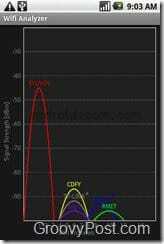
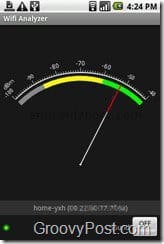
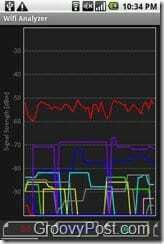
בוצע! עם שני היישומים הפשוטים אך הנוחים האלה, אתה אמור להבטיח שאתה פועל במהירויות המפורסמות של ספק שירותי האינטרנט שלך במכשיר ה- WiFI שלך ולפתור קצת דברים גם כן.
